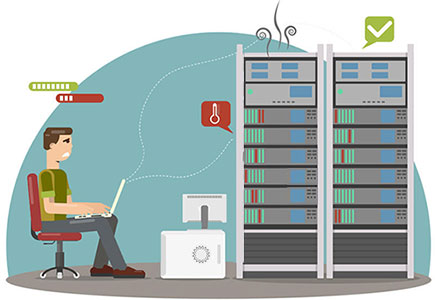Как восстановить данные с флешки? Если они удалены нами случайно, по ошибке. Если это сделал кто-то иной. Если данные не удалось сохранить перед форматированием флешки. Если они удалены аварийно в результате системного или программного сбоя. Если к данным нет доступа из-за проблем с самой флешкой. Рассмотрим решения для всех этих ситуаций.

Содержание
- Восстановление удалённых данных с флешки
- Восстановление данных с флешки после форматирования
- Восстановление данных флешки, если она просит отформатировать её
- Восстановление данных с RAW флешки
- Восстановление данных с флешки, если не определяется компьютером
- Восстановление данных с поврежденной флешки
Восстановление удалённых данных с флешки
Восстановление файлов с флешки, если они удалены нами, пользователями, выполняется с помощью программ для восстановления данных. В среде Windows в первую очередь можно попробовать бесплатные инструменты – например, встроенную утилиту Windows File Recovery. Она поддерживает все «видимые» Windows файловые системы — NTFS, ReFS, FAT и exFAT.
Если средства наподобие Windows File Recovery не справятся с поставленной задачей, нужна эффективная программа для восстановления удалённых файлов с флешки. Такие программы обычно из числа платных, они более эффективны. Могут восстановить данные даже в сложных ситуациях:
- если данные удалены давно;
- если исчезли в результате системного или программного сбоя;
- если удалены в результате форматирования флешки, её переразметки, повреждения файловой системы и т.п.
Одна из таких программ — RS Partition Recovery. Это программа для восстановления данных с флешки, прочих внешних и внутренних носителей информации. Поддерживает файловые системы не только те, с которыми работает Windows, но практически все существующие.
Скачиваем и устанавливаем программу.

Универсальное решение для восстановления данных
Следуем автоматически запущенному мастеру восстановления данных.
В перечне дисков компьютера выбираем флешку.
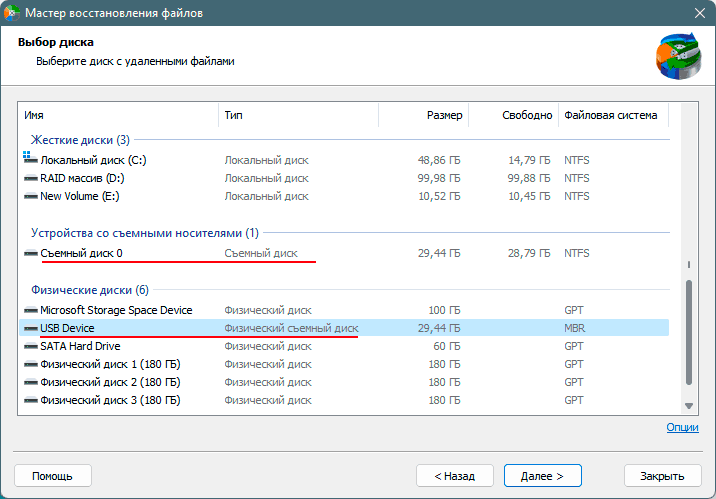
Далее нам необходимо выбрать один из двух типов анализа данных.
Быстрое сканирование – это быстрый анализ, его можно использовать для извлечения данных, если к ним нет доступа в среде операционной системы, и для восстановления недавно удалённых данных.
Полный анализ — долгий по времени анализ, но более эффективный. Его необходимо использовать в сложных ситуациях восстановления данных: аварийное их удаление, форматирование флешки, повреждение её файловой системы (RAW) и т.п.
Но в любом случае можно сначала выбрать быстрый анализ. Если он не найдёт нужные данные, потом запускаем восстановление данных повторно и применяем уже полный анализ.
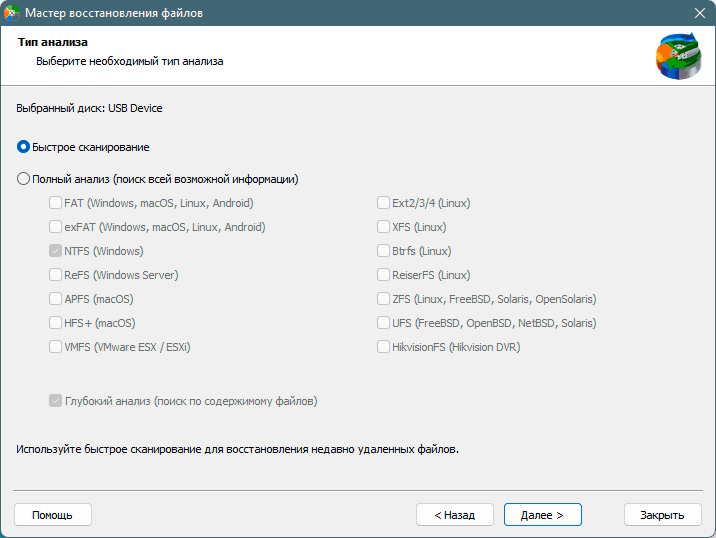
Далее увидим результаты поиска данных на флешке. Те из них, что удалены, будут отмечены крестиком. Выбираем нужные файлы или папки и кликаем для них кнопку «Восстановить».
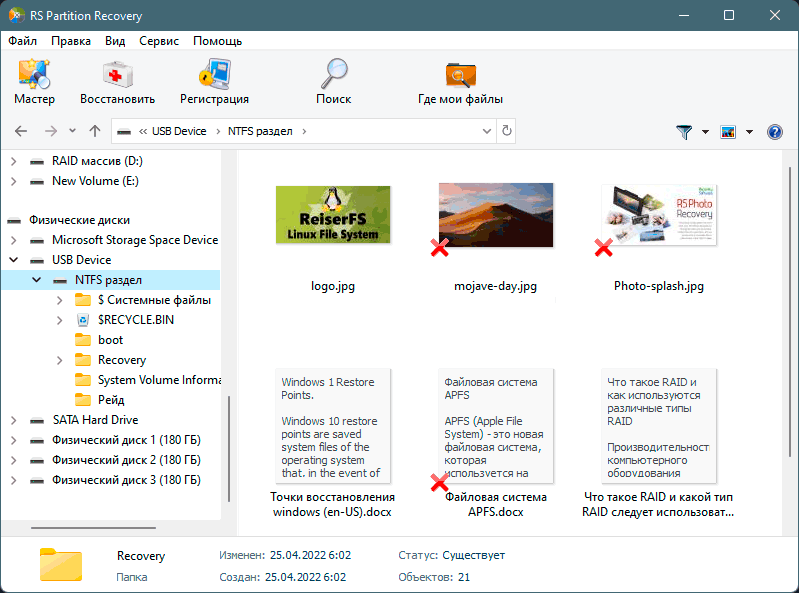
Выбираем способ сохранения данных и сохраняем их. При сохранении важно указывать путь не на исходном носителе, а на ином. Т.е. мы должны сохранить данные где-угодно, только не на флешке, из которой мы их извлекаем.
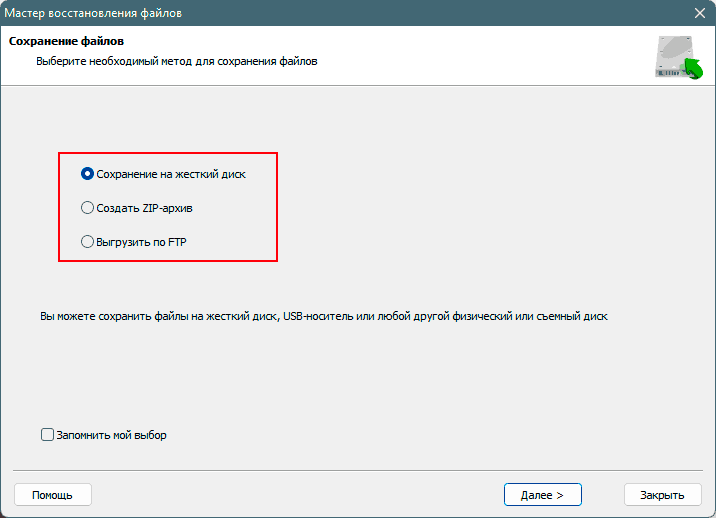
На этом всё, получаем свои данные в месте сохранения.
Восстановление данных с флешки после форматирования
Как выполнить восстановление данных с флешки после форматирования? Если флешка отформатирована, можно также сначала попробовать восстановить данные бесплатными средствами. Если задача не будет решена, потом можно прибегнуть к более эффективным программам для восстановления данных.
В этом случае мы делаем всё то же, что предлагается выше, в первом пункте статьи.
Мы рассмотрели случаи восстановления данных с флешки при условии, что с ней нет проблем, и она исправно работает. Теперь рассмотрим ситуации, когда с флешкой есть проблемы.
Восстановление данных флешки, если она просит отформатировать её

Это происходит обычно из-за того, что флешка форматирована в файловую систему, которую используемая операционная система не поддерживает. Соответственно, к флешке и её содержимому нет доступа.
Получить доступ в таком случае можно в среде операционной системы, которая поддерживает файловую систему флешки. Также можно в среду используемой операционной системы установить драйвер поддержки нужной файловой системы.
Ещё можно воспользоваться той же программой RS Partition Recovery. И с её помощью извлечь данные. Для этого проделываем шаги, описанные в первом пункте статьи.
Восстановление данных с RAW флешки
Как восстановить данные с флешки, если она не открывается? В таком случае она обычно отображается как устройство с отметкой RAW. Это значит, что её файловая система либо критически повреждена, либо отсутствует вовсе.
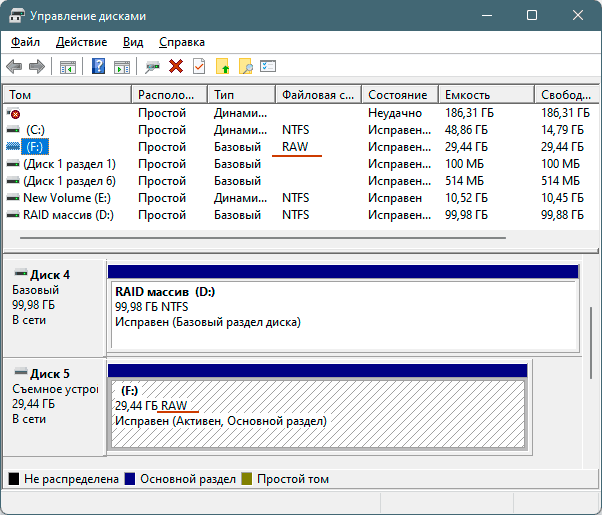
В среде Windows в таком случае можно для начала выполнить системную проверку флешки на наличие ошибок файловой системы (chkdsk).
Если эта проверка не поможет, к флешке с RAW мы не сможем получить доступ. В таком случае нужно только извлекать данные программами как RS Partition Recovery. Необходимо проделать шаги, описанные в первом пункте статьи.
Примечание: саму флешку с RAW после извлечения данных можно восстановить и сделать пригодной для дальнейшего использования. Детальнее в статье «Восстановление флешки после неудачного форматирования».
Восстановление данных с флешки, если не определяется компьютером
Как выполнить восстановление данных с флешки, если она не определяется компьютером? Необходимо попытаться устранить причины проблемы. И получить доступ к содержимому флешки в лучшем случае обычным образом, в худшем – с помощью программ для восстановления данных.
Чтобы флешка начала определяться компьютером, первое, что нужно сделать в среде Windows – обновить конфигурацию оборудования в диспетчере устройств. Запускаем его, можно через системный поиск, а можно по отсылке в меню по клавишам Win+X. Жмём кнопку обновления конфигурации оборудования. Флешка должна появиться в числе дисковых устройств.
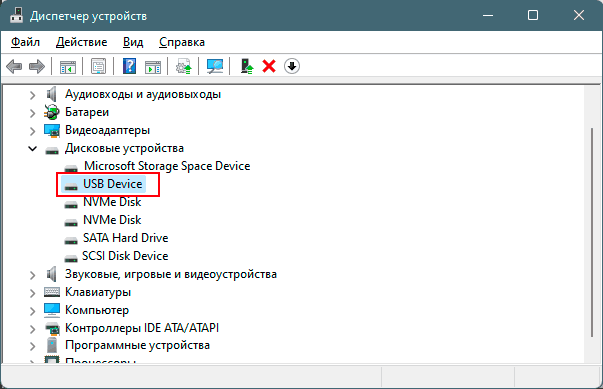
Если она не появилась, вот что можно предпринять:
- Перезагрузить компьютер. Возможно, проблемы кроются в текущем сеансе операционной системы;
- Подключить флешку к другому порту USB. Если флешка подключена к передней панели ПК, её нужно подключить напрямую к разъёму USB на задней панели, т.е. на выходе, располагающемся на материнской плате. Если флешка подключена через USB-хаб или удлинитель USB, её необходимо подключить напрямую к ПК или ноутбуку. Можно проверить работу флешки и на портах USB 3.0, и на USB 2.0;
- Проверить, назначена ли в операционной системе флешке буква диска. Если буквы нет, её нужно назначить;
- Обновить драйвер флешки. Возможно, проблема возникла из-за сбойно работающего драйвера USB-устройства;
- Проверить компьютер антивирусом. В некоторых случаях флешку могут блокировать запущенные на компьютере вредоносные программы;
- Проверить флешку на другом компьютере, в среде WinPE или на Linux-LiveDisk. Возможно, проблема возникла из-за проблем операционной системы (баги сборки, баги после обновления или неудачной установки и т.п.).
Также флешка может не определяться компьютером, если она не имеет разметки. В таком случае с неё нужно сначала восстановить данные программами как RS Partition Recovery. Здесь необходимо проделать те же шаги, что описаны в первом пункте статьи. После этого для дальнейшего использования флешки нужно создать на ней раздел.
Восстановление данных с поврежденной флешки
Как восстановить данные, если флешка повреждена? В таком случае можно предпринять следующее:
- Разобрать флешку, очистить её от забившейся грязи;
- В разобранной флешке осмотреть все контакты, возможно, какой-то оторвался, его можно припаять;
- Положить флешку в плотно закрытом пакете в морозилку на один час;
- Перепрошить контроллер.
Если флешку удастся восстановить хотя бы так, что она будет определяться операционной системой компьютера, тогда можно восстановить данные программами как RS Partition Recovery. Здесь, опять же, проделываем всё то, что описано в первом пункте статьи.
Если флешку отремонтировать не удастся, остаётся только обращаться в сервис за профессиональной услугой восстановления данных.